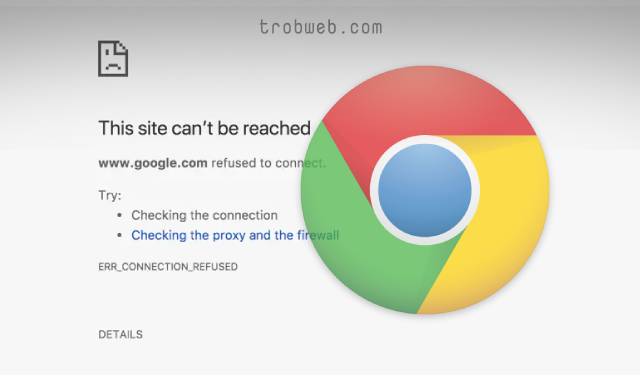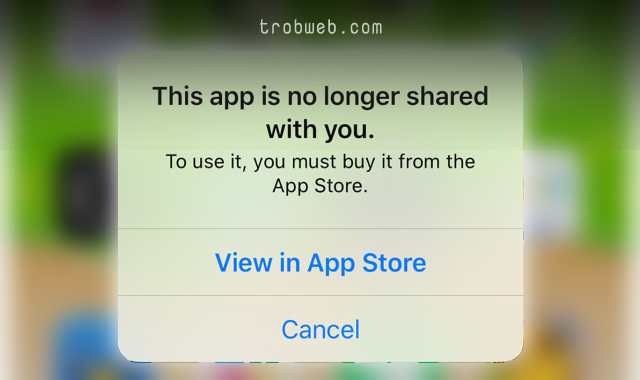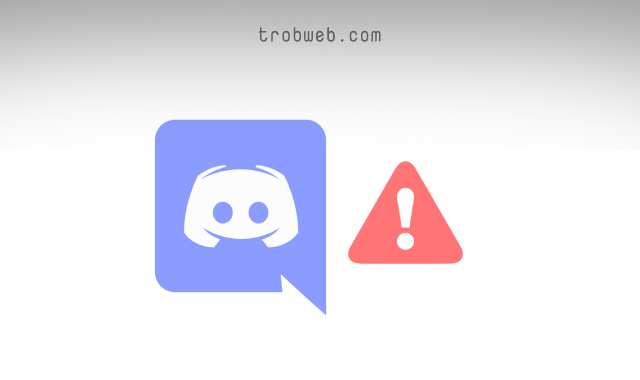أفضل 7 حلول لمشكلة يوتيوب لا يعمل على فايرفوكس
كما نعلم أن يوتيوب يعد من أشهر منصات مشاهدة الفيديوهات وأكثرها استخداما. يعمل بشكل جيد وسلس على متصفح جوجل كروم لأنه مملوك من طرف شركة جوجل، ولكن عندما تقوم بتشغيله على متصفح موزيلا فايرفوكس قد تواجه بعض العقبات وينتهي بك المطاف إلى أن اليوتيوب لا يعمل. إذا كنت من مستخدمي اليوتيوب على متصفح Mozilla Firefox، إليك بعض من الحلول إذا واجهت مشكلة عدم عمل Youtube على المتصفح.
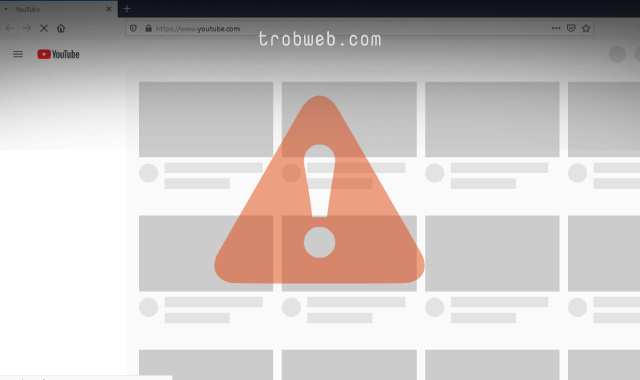
علاوة على ذلك، إذا كنت تتوفر على الايفون وواجهت مشكلة عدم عمل اليوتيوب، إليك دليل منفصل قدمنا فيه الحلول.
حل مشكلة اليوتيوب لا يعمل على فايرفوكس
هناك عدة أسباب قد تجعل اليوتيوب لا يعمل على فايرفوكس. سوف نطبق الحلول أدناه بالترتيب واحدة تلو الأخرى حتى يتم حل المشكلة ونعرف سبب حدوث ذلك.
تحديث الصفحة
هذا أول إجراء يجب عليك أن تقوم به عندما يتعذر الدخول إلى اليوتيوب أو فتح فيديو. في بعض الأحيان عندما تضغط على فيديو معين على يوتيوب يتعذر الدخول إليه بسبب مشاكل في الاتصال بالانترنت، مما قد تظهر رسالة الخطأ “حاول مرة أخرى”.
إذن قم بالنقر على زر إعادة تحميل الصفحة الموجود بجانب شريط العناوين. إذا لم يتم حل المشكلة، انتقل إلى الحل التالي.
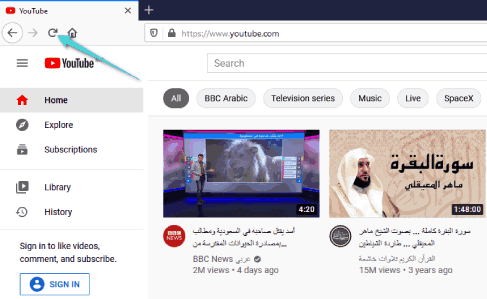
التحقق من حالة اتصالك بالانترنت
كما هو معروف أن اليوتيوب تتيح لك تشغيل الفيديوهات بدقة عالية إذا أردت، منها 4K أو أعلى من ذلك إذا أتيحت. إذا كنت تواجهة مشكلة في اتصالك بالانترنت سواء منعدم أو ضعيف، فقد تواجه مشكلة في تشغيل مقاطع الفيديو بجودة عالية.
تحقق من اتصالك بشبكة الانترنت ومدى سرعة هذا الأخير.
للتحقق من أنك متصل بشبكة الواي فاي على جهازك الكمبيوتر، افتح الإعدادات على جهازك عبر النقر على اختصار لوحة المفاتيح Windows + i. انقر على قسم الشبكة والانترنت “Network & Internet”، ثم ضمن قسم الحالة، تأكد من أنها تشير على اتصالك بالانترنت.
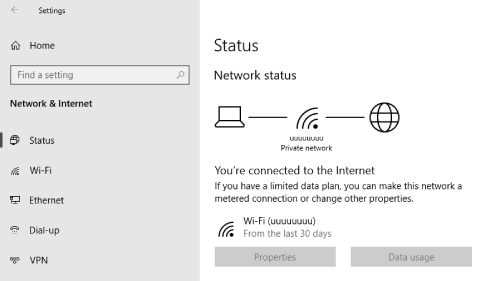
في بعض الأحيان تكون متصل بالواي فاي ولكن لا يوجد إنترنت، لذلك تأكد من وجوده عبر زيارة أحد مواقع الويب الأخرى. إذا لم تتمكن من زيارته عبر متصفح موزيلا فايرفوكس، حاول على متصفح آخر للتأكد من أن المشكلة تكمن في Mozilla Firefox.
التحقق من حالة موقع يوتيوب
قد يكون الموقع لا يعمل لشكل عام، أي أن خوادمه معطلة حالياً بسبب إجراء تعديلات فيه أو لأسباب خارجة عن إرادة شركة جوجل. سوف نتأكد من أن حالة الموقع عبر الطريقة التالية:
ادخل إلى موقع Down for Everyone or Just Me، ثم قم بإدخال رابط موقع اليوتيوب في الخانة وانقر على زر “Or just me”. سوف يتم عرض لك عما إذا كان الموقع يعمل للجميع أم لا.
إعادة تشغيل فايرفوكس
قد تواجه مشكلة تعذر استجابة متصفح موزيلا فايرفوكس بسبب الضغط الكبير عليه أو إجراء غير مقبول. قد يؤدي هذا إلى تعذر تشغيل الفيديو على يوتيوب. لذلك، الحل هنا هو فرض إنهاء متصفح فايرفوكس ثم إعادة تشغيله من جديد.
قم بإغلاق المتصفح على جهازك، وإذا تعذر ذلك، قم بفرض إغلاقه عبر النقر بزر الماوس الأيمن على الشريط السفلي، ثم اضغط على خيار إدارة المهام “Task Manager”. على الماك، حدد خيار مراقبة النشاط “Activity Monitor”.
انقر بزر الماوس على Firefox، ثم حدد إنهاء المهام “End task”. سوف يتم إغلاق المتصفح في الحين. يمكنك بعد ذلك إعادة فتحه من جديد والتأكد من حل المشكلة.
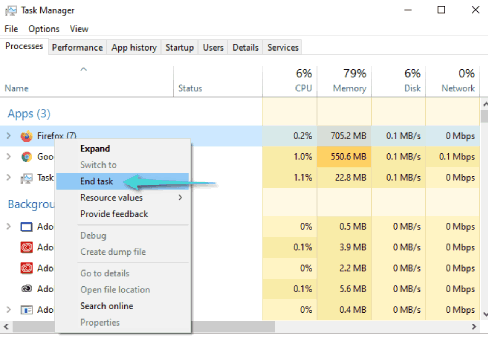
مسح بيانات المتصفح
قد تؤدي الملفات التالفة المخزنة في ذاكرة التخزين المؤقت إلى تعذر تشغيل اليوتيوب. من الآمن مسح ذاكرة التخزين المؤقت وملفات تعريف الارتباط لمتصفح فايرفوكس ثم محاولة الدخول إلى اليوتيوب من جديد. إليك خطوات القيام بذلك.
- ضمن واجهة المتصفح، انقر على خيار الثلاث أشرطة الموجودة في الجانب العلي من أجل الكشف عن قائمة من الخيارات.
- ضمن القائمة التي ظهرت، انقر على الخيارات “Options”.
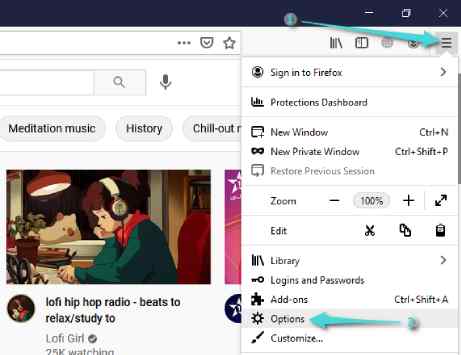
- في الصفحة التالية، اكتب في خانة البحث “cache”.
- انقر على خيار مسح البيانات “Clear data”.
- قم بتحديد الخيارين، ملفات تعريف الارتباط وبيانات الموقع ومحتوى الويب المخزن مؤقتًا من القائمة المنبثقة.
- أخيراً، انقر على زر مسح “Clear”.
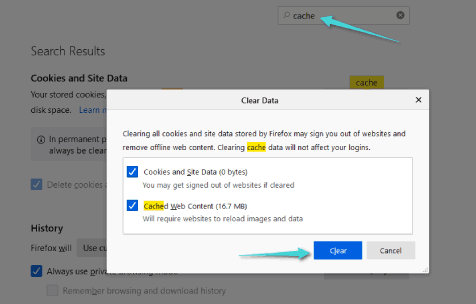
أعد تشغيل المتصفح وتأكد من عمل اليوتيوب بالشكل الصحيح.
تعطيل إضافات فايرفوكس
هناك العديد من المستخدمين الذين يعتمدون على إضافات فايرفوكس من أجل تحسين تجربة استخدامهم ليوتيوب أو من أجل الحماية وحظر الإعلانات، أو شيء من هذا القبيل. ومع ذلك، في بعض الأوقات قد ينتج عن أحد الإضافات خطأ تشغيل اليوتيوب على المتصفح.
من الصعب تحديد الإضافة المتسببة في ذلك. أنصحك بتعطيلها كلها ثم التأكد من حل المشكلة. إذا نجح الأمر، قم بتمكين الإضافات واحدة تلو الأخرى مع التأكد من تعذر تشغيل اليوتيوب بعد تمكين كل إضافة حتى تصل إلى الإضافة السيئة.
- انقر على خيار القائمة الذي هو عبارة على ثلاث أشرطة في الجانب العلوي.
- ضمن القائمة، انقر على خيار الإضافات “Add-ons”.
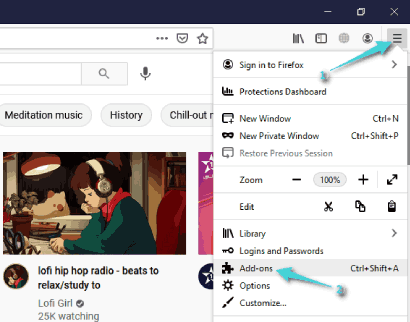
- تأكد من تحديد الإضافات “Extensions” ضمن الأقسام الجانبية.
- سوف تظهر لك جميع الإضافات المثبتة على المتصفح، يمكنك تعطيلها عبر الزر الموجود بجانب كل إضافة. (يجب أن يتحول لونه إلى رمادي بدل الأزرق).
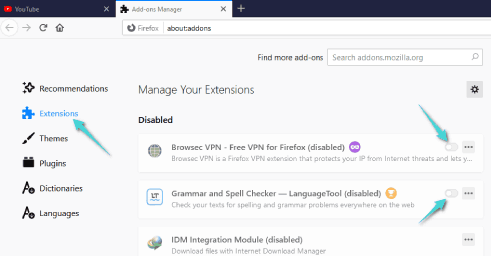
لقد تم تعطيل الإضافات، يمكنك الآن إعادة تشغيل المتصفح ثم حاول الدخول مجدداً إلى اليوتيوب وقم بتشغيل الفيديوهات. في حالة عدم نجاح الأمر، هناك حل أخير يمكننا القيام به.
قد يهمك: فايرفوكس “service not found”: كيفية حل المشكل
تحديث المتصفح إلى آخر إصدار
قد يكون المشكل بسبب خطأ ما في المتصفح. تعمل الشركة على إصلاح جميع المشاكل في المتصفح وإطلاق إصدار حديث سريعاً. تأكد من وجود أي تحديث أخير للمتصفح من خلال النقر على خيار الثلاث أشرطة في الجانب العلوي، ثم حدد الخيارات “Options”.
ضمن علامة التبويب عام “General”، مرر للأسفل إلى قسم تحديثات فايرفوكس “Firefox Updates”، ثم انقر على زر أعد التشغيل لتحديث فايرفوكس “Restart to update Firefox”.
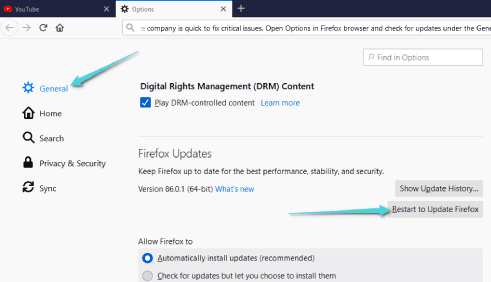
حلول بديلة
أنا على يقين أن المشكلة سوف يتم حلها عبر أحد هذه الحلول أعلاه. ومع ذلك، لنفترض أن المشكلة أصبحت معقدة ولم تُحَل، إذن أنت بحاجة إلى استخدام أحد متصفحات الانترنت الأخرى، وأنصحك بمتصفح جوجل كروم أو مايكروسوفت إيدج.